weblogic11G超详细安装及配置教程
Weblogic安装及配置--windows环境

一、安装Weblogic在安装Weblogic11g之前先要安装jdk1.6及以上版本;安装Weblogic:1.在命令提示符程序下,用cd/d 命令切换到Weblogic11g安装软件的目录下:2.使用java –jar 命令执行Weblogic11g的.jar安装软件(java -jar 命令是执行安装.jar格式的安装软件,这里Weblogic11g安装软件就是.jar格式的软件包: wls1036_generic.jar);等待1分钟左右后就会显示软件安装界面:点击“浏览…”按钮选择中间件主目录后(也就是Weblogic的安装目录),再点下一步:点“是”,出现如下界面:选择勾掉“我希望通过 My Oracle Support 接收安全更新”项:点击“Yes”,再点击“下一步”:点击“Yes”:同样点“Yes”;在如下界面:选择“我希望不接收配置中……”项,点“继续”:界面如下:选择定制,点击下一步:选择如上图所示的选项,点击下一步;出现如下图界面:点击“浏览…”选择JDK的安装目录,再点击下一步:(若本地JDK框内已经有选择了的JDK目录就不用再选择目录);再点下一步,在如下界面里,选择“否”:再点下一步:点击下一步:再点击下一步,程序就自动开始安装Weblogic软件了:点击完成。
二、创建域及主服务:1.执行E:\Weblogic\Middleware\wlserver_10.3\common\bin目录下的config.cmd文件,出现如下创建及配置域的界面,选择“创建新的Weblogic域”:点击下一步:点击下一步:入所要创建的域名,选择域的文件位置,点击下一步:在如上界面,配置输入域管理员的用户及密码(该处配置的域管理员用户及密码用于后面启动主服务及登录创建的Weblogic域平台的),设置好后,再点击下一步:如下图:选择“生成模式”,在右边“JDK 选择”框内选择可用 JDK,点击下一步:在如上界面,选择“管理服务器”选项,点击下一步:在如上配置管理服务器界面设置主服务的名称、监听端口(Listen port),监听地址(Listen address)保持默认不用修改;监听端口默认为 7001,可以设置成其他没有用到的空闲端口;点击下一步:点击创建:如上图创建域完成后,点击完成。
Weblogic 11g安装文档

Weblogic 11g 安装1.W eblogic应用服务器安装1.1.安装准备选择Weblogic 11g安装程序,进行Weblogic应用服务器的安装. 安装程序启动后,Weblogic首先会自动准备程序安装包, 如(图1):(图1)程序安装包准备好后,将进入欢迎安装界面(图2),直接点击下一步,进入下一步安装操作即可:(图2) 1.2.安装位置接下来,需要选择Weblogic 11g程序文件的安装目录. 服务器上安装,建议安装到C盘,如(图3)所示:(图3)1.3.注册安全更新接下来,需要注册Weblogic的安全更新,以便于更新Weblogic程序文件,如果不接收则不填写.. 如果需要则填写接收安全更新的邮箱地址;也可以勾选复选框,同时使用Oralce支持来接收安全更新,这种接收方式需要提供Oracle服务支持的帐号密码.完成后,点击下一步,进入下一步操作.(图4)1.4.选择安装类型进入到安装类型选择界面,在”典型”与”自定义”安装类型中,我们选择”自定义”,以便于按照我们的需要进行定制配置,如(图5)所示:(图5)1.5.选择产品组件Weblogic产品组件分为Weblogic应用服务器组件程序和Eclipse企业开发包这两大部分,默认情况下,仅有Weblogic Server下的Server Examples,,它是一个weblogic的示例应用,无需安装.我们可以按照需要选择,我们也可以使用默认选择即可,如(图6)所示,选择完成后,点击下一步,进入下一步操作;(图6)1.6.JDK选择Weblogic 11g的安装程序捆绑了Sun的原版JDK 1.6以及专为Weblogic进行优化后的JRockit 1.6,默认会将这两个JDK都安装,我们使用默认即可,如(图7)所示:(图7)1.7.产品安装目录选择此处要求选择Weblogic主程序的安装目录以及企业开发包的安装目录,默认会将这两个目录建立在主目录下,使用默认即可,也可以将目录修改为想要的目录,如(图8):(图8)1.8.程序安装程序安装目录选择完成后,将开始安装Weblogic服务以及组件程序1.8.1.Windows服务安装Windows的服务安装,以便于在服务器操作系统重启后,可以自动启动指定的程序功能; Weblogic在安装Windows服务的时候,可以选择时候同时安装节点管理器服务,该服务用于集群环境下,使主服务器能够随时控管其受管节点的节点服务器若不考虑使用集群,不安装该服务;若需要考虑使用集群,可在此时安装该服务,也可在Weblogic安装完成后,在选择安装该服务. 如(图9)所示,默认不安装节点管理器服务,点击下一步进入下一步操作.(图9)1.8.2.快捷方式Weblogic安装时可以生成快捷启动的快捷方式按钮,此处用于生成Windows开始菜单的快捷方式,并且可以指定该快捷方式是为当前用户还是所有系统用户.如(图10)所示,默认选择所有用户,点击下一步进入下一步操作:(图10)1.8.3.安装概述至此,所有安装配置工作已经完成,在此概述界面,将会显示所有之前操作的配置项,可查看该概要信息,确认是否安装, 如(图11)所示,点击下一步确认安装.(图11)1.8.4.完成安装如(图12)所示,正在安装Weblogic应用服务器程序,此过程自动完成;安装完成后,将会出现如(图13)所示的界面,看到该界面,说明Weblogic的程序安装已经全部成功完成.若勾选下方红色方框内的”运行QuickStart”, 点击右下下角的”完成”退出该界面后将会启动”QuickStart”程序界面,如(图14)所示,通过该程序可进入Weblogic域创建程序,也可以将已有更低版本的Weblogic域升级到该版本.(图12)(图13)(图14)2.创建Weblogic域Weblogic的域是用来对Web Application进行单元化管理的. 也就是说在使用Weblogic作为Web应用服务器时, 所有Web Application必需运行在Weblogic的域里面;一个Weblogic服务器可以创建多个域,一个域可以部署与管理多个Web Application.2.1.创建新的Weblogic域我们可以启动QuickStart ,通过QucikStart 进入Weblogic域创建程序,如(图15)所示;(图15)选择新建Weblogic域,创建一个全新的Weblogic域,如(图16)所示:(图16)在创建Weblogic域的时候,如果已有一个配置好的域生成模板,可选择”将此域基于一个现有的模板”,则可以直接根据该模板创建域,无需过多配置.若没有模板,则选择”生成一个自动配置的域以支持以支持下列产品”,如图(16)所示:(图16)2.2.Weblogic域的配置过程2.2.1.域名和域的磁盘位置如(图17),需要为Weblogic域设置域的名称,并将该域的程序文件存放到指定磁盘目录;默认情况下,Weblogic域的磁盘路径在Weblogic目录下.(图17)2.2.2.配置管理员用户名与密码每个Weblogic域都有单独的管理员用户名与密码;如(图18)所示,用户名默认为”weblogic”,可修改为任意,但是不可与上一步的域名称相同,密码可设置为任意字符串,描述项为可选项,可根据需要填写.(图18)2.2.3.启动模式与JDK的选择Weblogic域提供”开发模式”与”生产模式”两种启动模式,前者一般用于程序开发过程,后者用于正式的生产环境过程;在安装Weblogic时,被选择安装的JDK将会出现在”可用的JDK”部分,也可以选择其他已经安装的JDK,这里建议选择JRockit,如(图19)所示:(图19)2.2.4.高级配置高级配置部分,提供选择安装”管理服务器”、’’受管服务器、集群和计算机”以及”RDBMS安全储存”,三者可任意选择一个或者同时选择多个进行安装。
Linux下Weblogic 11g R1安装和配置
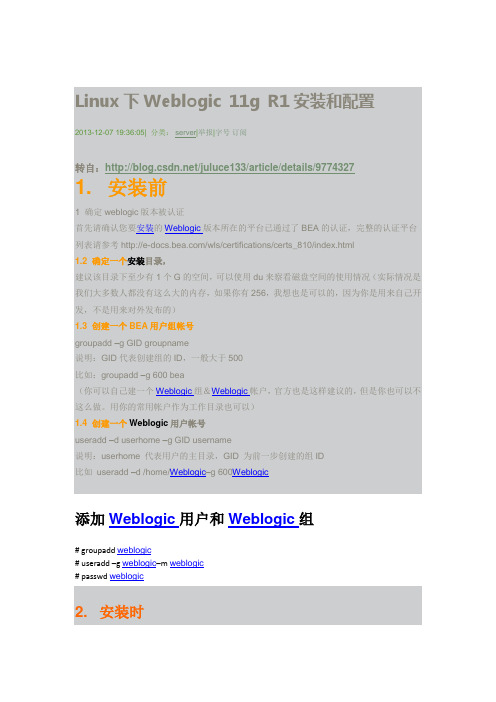
Linux下Weblogic 11g R1安装和配置2013-12-07 19:36:05| 分类:server|举报|字号订阅转自:/juluce133/article/details/97743271. 安装前1 确定weblogic版本被认证首先请确认您要安装的Weblogic版本所在的平台已通过了BEA的认证,完整的认证平台列表请参考/wls/certifications/certs_810/index.html1.2 确定一个安装目录,建议该目录下至少有1个G的空间,可以使用du来察看磁盘空间的使用情况(实际情况是我们大多数人都没有这么大的内存,如果你有256,我想也是可以的,因为你是用来自己开发,不是用来对外发布的)1.3 创建一个BEA用户组帐号groupadd –g GID groupname说明:GID代表创建组的ID,一般大于500比如:groupadd –g 600 bea(你可以自己建一个Weblogic组&Weblogic帐户,官方也是这样建议的,但是你也可以不这么做。
用你的常用帐户作为工作目录也可以)1.4 创建一个Weblogic用户帐号useradd –d userhome –g GID username说明:userhome 代表用户的主目录,GID 为前一步创建的组ID比如useradd –d /home/Weblogic–g 600Weblogic添加Weblogic用户和Weblogic组# groupadd weblogic# useradd –g weblogic–m weblogic# passwd weblogic2. 安装时Weblogic在Linux平台下的安装方法一般有三种:图形窗口模式,控制台模式,无人守护安装模式。
由于控制台模式的使用最为广泛且不受任何其它硬件条件的限制。
(所以我这里只介绍控制台安装模式,图形模式和win里面的完全一样,各位就不要问我怎么安装呢吧!)2.1 安装JRE环境Weblogic安装程序需要JRE的支持,根据安装平台的不同,Weblogic的安装介质也分为两类,一种自带了JRE(后缀名为.bin),一种需要下载平台厂商所提供的JRE环境(后缀名为.jar),以wls1034_linux32.bin(本系统安装的就是这个版本,自带jre)为例,目前所支持的UNIX/Linux平台你可以到官方查询。
weblogic11g补丁安装及回退
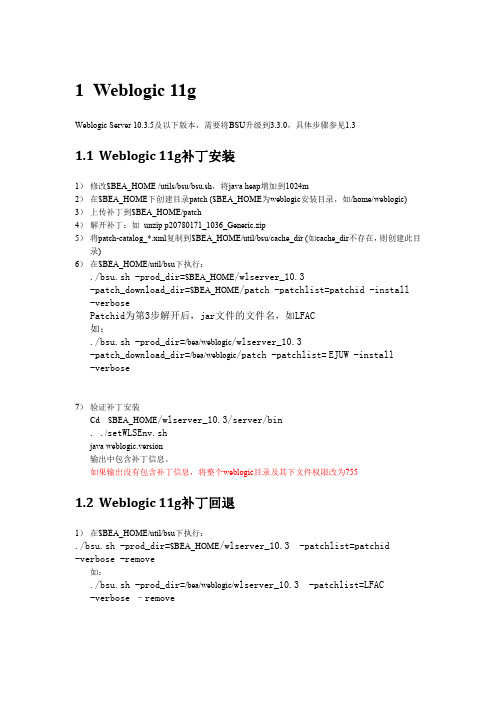
1Weblogic 11gWeblogic Server 10.3.5及以下版本,需要将BSU升级到3.3.0,具体步骤参见1.31.1Weblogic 11g补丁安装1)修改$BEA_HOME /utils/bsu/bsu.sh,将java heap增加到1024m2)在$BEA_HOME下创建目录patch ($BEA_HOME为weblogic安装目录,如/home/weblogic) 3)上传补丁到$BEA_HOME/patch4)解开补丁:如unzip p2*******_1036_Generic.zip5)将patch-catalog_*.xml复制到$BEA_HOME/util/bsu/cache_dir (如cache_dir不存在,则创建此目录)6)在$BEA_HOME/util/bsu下执行:./bsu.sh -prod_dir=$BEA_HOME/wlserver_10.3-patch_download_dir=$BEA_HOME/patch -patchlist=patchid -install -verbosePatchid为第3步解开后,jar文件的文件名,如LFAC如:./bsu.sh -prod_dir=/bea/weblogic/wlserver_10.3-patch_download_dir=/bea/weblogic/patch -patchlist=EJUW -install-verbose7)验证补丁安装Cd $BEA_HOME/wlserver_10.3/server/bin. ./setWLSEnv.shjava weblogic.version输出中包含补丁信息。
如果输出没有包含补丁信息,将整个weblogic目录及其下文件权限改为7551.2Weblogic 11g补丁回退1)在$BEA_HOME/util/bsu下执行:./bsu.sh -prod_dir=$BEA_HOME/wlserver_10.3 -patchlist=patchid-verbose -remove如:./bsu.sh -prod_dir=/bea/weblogic/wlserver_10.3 -patchlist=LFAC-verbose –remove1.310.3.5及以下版本bsu升级Weblogic Server 10.3.5及以下版本,需要将BSU升级到3.3.0:1.从下载补丁124268282.将补丁p1*******_1035_Generic.zip,获得patch-client-installer330_generic32.jar3.执行java -jar patch-client-installer330_generic32.jar -mode=consoleExtracting0%....................................................................................................100%<- Oracle WebLogic Smart Update - Oracle WebLogic Smart Update Installer 3.3 ...->Welcome:--------This installer will guide you through the installation of Oracle WebLogic Smart UpdateInstaller 3.3.0.0. Type "Next" or enter to proceed to the next prompt.If you want to change data entered previously, type "Previous". You may quitthe installer at any time by typing "Exit".Enter [Exit][Next]> (直接回车)<- Oracle WebLogic Smart Update - Oracle WebLogic Smart Update Installer 3.3 ...->Choose Middleware Home Directory:---------------------------------->1|* Create a new Middleware Home2|/oem/wls10363|/oem/wls1035Enter index number to select OR [Exit][Previous][Next]> 3 (注意:选择已有及正确的weblogic安装路径)<- Oracle WebLogic Smart Update - Oracle WebLogic Smart Update Installer 3.3 ...->Choose Install Type:--------------------Select the type of installation you wish to perform.->1|Typical| Install the following product(s) and component(s):| - Common Infrastructure Engineering| - Oracle WebLogic Smart Update2|Custom| Choose software products and components to install and perform optional|configuration.Enter index number to select OR [Exit][Previous][Next]> (直接回车)<- Oracle WebLogic Smart Update - Oracle WebLogic Smart Update Installer 3.3 ...-> Installing files..0% 25% 50% 75% 100%[------------|------------|------------|------------][***************************************************]Performing String Substitutions...<- Oracle WebLogic Smart Update - Oracle WebLogic Smart Update Installer 3.3 ...-> [Exit]><- Oracle WebLogic Smart Update - Oracle WebLogic Smart Update Installer 3.3 ...-> Clean up process in progress ...。
64位weblogic安装部署以及常见问题解决

64位weblogic11g安装部署以及常见问题解决方案目录(一) 安装 (1)在Windows 64位操作系统安装Weblogic的注意事项 (3)(二) 部署运行 (3)1. 包引入错误 (3)2.乱码现象 (3)3.mime-typeType配置问题 (4)4.应用不存在 (4)5.ClassNotFoundException: org.hibernate.hql.ast.HqlToken (4)6.weblogic部署war包action不能访问问题解决方法[There is no Action mapped fornamespace / and action name] (5)ng.StackOverflowError (5)(一)安装我们在64位的服务器上为提高性能要安装64位的weblogic。
经常在网上看到有人问,weblogic有64位的么?weblogic需要破解么?weblogic有专门的64位版本,这里安装的是weblogic11g,也就是10.3.6版本,12c的版本安装应该类似。
weblogic从bea被oracle收购后,不需要破解,就只有授权。
什么意思呢?就是说从oracle官网上下载的weblogic 就是全功能版本,不管是集群还是其他,功能没有任何限制。
但是如果要用于商业环境,必须要向oracle买license,当然可以偷偷的用,那就是盗版,侵权,有一天oracle可以告的破产……。
1、下载64位weblogic,打下这个地址::// oracle/technetwork/middleware/ias/downloads/wls-main-097127.html,在这里可以看到除了mac os X操作系统外,其他系统的64位都是同一个版本,wls1036_generic.jar。
如下列图,weblogic的下载需要注册一个oracle官网的帐号。
2、下载64位JDK,我们下载的文件wls1036_generic.jar文件里面不包括JDK,如有可能, 请尽量在Windows/Linux平台下使用JRockit虚拟机,下载地址::// oracle/technetwork/middleware/jrockit/downloads/index.html。
weblogic11g(10.3.6)安装过程及问题解决

非税系统安装过程及遇到问题后的解决办法概述目前weblogic系统中包含四台主机,226、227、229、231,每台主机上运行4-6个weblogic server,共16个。
都为单server模式,应用部署在adminserver上,共16个域。
因为管理和部署不方便,用户因此想重建系统,在一个Domain里进行统一管理。
系统架构图原系统环境226/227/229操作系统:Linux Weblogic版本:10.3.6 JDK版本:Sun 1.6.0.31231操作系统:Linux Weblogic版本:10.3.4 JDK版本:Sun 1.6.0.32安装过程1.231主机上新装weblogic10.3.6及1.6.0.31JDK,保证同一个域里软件版本一致。
2.在新建domain的控制台上新建所有的16个server3.新建4个machine,并且把新建的server按照原来的部署方案添加分配到4个machine中。
4.每个server的listen address改为对应主机的IP地址,防止多个监听地址引起的通信问题。
5. Node Manager的监听地址要改为对应主机的IP地址。
6. 去除HostName验证,域中Admin Server以及使用Node Manager启停的受管Server都需要设置。
7. 配置使用节点管理器启停的被管Server启动参数8.在使用nodemanager启动被管server前,使用命令方式启动启动一次被管server,目的是创建server目录,为以后nodemanger启动写入servers/servername/data/nodemanger/nodemanager.properties文件中一些相关的信息做准备。
9.重启域中所有的weblogic server,启动每台主机上的nodemanager server。
10.在控制台中观察nodemanager server的状态,如果为Reachable,表明节点管理器可以正常工作,如果为Unreachable状态,说明配置有问题。
weblogic_11g的安装和集群部署
weblogic 11g安装部署及集群目录1. Weblogic的安装与单个项目部署 (4)1.1. Weblogic的安装 (4)1.2. 创建域 (11)1.3. 配置系统使用的数据源 (16)1.4. 发布应用程序 (20)2. 集群的简介、部署和运行 (24)2.1. 集群的简介 (24)2.1.1. 集群的定义 (24)2.1.2. 集群的优点 (24)2.1.3. 主要功能 (25)2.1.4. 配置集群应用的必要条件 (25)2.2. WebLogic单台主机集群的部署 (25)2.2.1. 运行weblogic的配置向导 (25)2.2.2. 创建新的Domain (26)2.2.3. 选择安装域源 (27)2.2.4. 指定域的名称和位置 (28)2.2.5. 配置管理员用户名和密码 (29)2.2.6. 配置域启动模式和JDK (30)2.2.7. 选择可选配置 (31)2.2.8. 配置管理服务器 (32)2.2.9. 配置受管理服务器 (33)2.2.10. 配置群集信息 (34)2.2.11. 将“受管理服务器”添加到“集群”中 (35)2.2.12. 创建HTTP 代理应用程序 (36)2.2.13. 配置计算机 (37)2.2.14. 配置向计算机分配服务器 (38)2.2.15. 检查WebLogic 域配置 (39)2.2.16. 正在创建域 (40)2.2.17. 编辑WebLogic 服务启动文件 (41)2.3. 增加新的受控节点 (41)2.3.1. 增加计算机 (42)2.3.2. 增加受控服务器 (43)2.3.3. 在新主机上配置weblogic服务 (45)2.3.4. 编辑weblogic服务启动文件 (51)2.4. 运行WebLogic 服务 (51)2.5. 将应用部署到集群上 (55)2.5.1. 配置数据源 (55)2.5.2. 点击“部署”菜单 (55)2.5.3. 锁定并编辑 (56)2.5.4. 开始安装 (57)2.5.5. 部署成功验证 (60)2.6. 部署集群过程中的问题 (62)1.Weblogic的安装与单个项目部署1.1.Weblogic的安装1)运行安装程序,初始界面如下:2)点击下一步按扭:3)选择安装的目录,这里我是在虚拟机中进行操作,所以目录为C:\Oracle\Middleware,点击下一步按钮继续:4)去掉勾选的选项,并点击“yes”,之后点击下一步按钮继续:5)选择安装的配置组件,这里我们选择“定制”手动配置安装的组件,点击下一步按钮继续:6)这里我们选择安装Weblogic Server,将Server 的默认组件勾选上,下方的oracle coherence不需要勾选,点击下一步按钮继续:7)选择安装JDK,按照默认的设置即可,点击下一步按钮继续:8)选择安装组件服务的目录,这里我选择的均为默认填写的位置,点击下一步按钮继续:9)系统询问是否安装远程管理的Server 服务器,这里我们选择不进行管理点击下一步继续:10)这里选择快捷方式位置,默认选择即可,点击下一步。
WebLogic安装教程(详细)
一 WebLogic安装1、打开WebLogic安装程序:oepe11_wls1031.exe(我们选用的是WebLogic 10.3g)。
如图1-1所示:图1-1 WebLogic安装2、进入WebLogic安装的欢迎界面,单击“下一步”按钮。
如图1-2所示:图1-2 WebLogic安装欢迎界面3、选择中间件主目录创建新的中间件主目录,其安装位置为默认的位置(安装位置默认为C:\Oracle\ Middleware,保持默认目录),如图1-3所示。
单击“下一步”按钮:图1-3 选择中间件主目录4、注册安全更新把“我希望通过My Oracle Support接收安全更新”前勾选框的“√”去掉,如图1-4所示。
单击“下一步”按钮:图1-4 注册安全更新5、选择安装类型默认选择“典型”安装类型,如图1-5所示。
单击“下一步”按钮。
图1-5 选择安装类型6、选择产品安装目录WebLogic Server和Oracle Coherence保持默认路径,如图1-6所示。
单击“下一步”按钮。
图1-6 选择产品安装目录7、选择快捷方式位置默认选择“‘所有用户’开始菜单文件夹(推荐)”,如图1-7所示。
单击“下一步”按钮。
图1-7 选择快捷方式位置8、安装概要检查前面所要创建的安装产品和JDK,如图1-8所示。
单击“下一步”按钮。
图1-8 安装概要9、 WebLogic安装过程,如图1-9所示:图1-9 WebLogic安装10、安装完成如果出现图1-10所示的界面,则表示WebLogic安装完成。
单击“完成”按钮。
图1-10 WebLogic安装完成二 WebLogic配置1、在安装完成的界面(图1-10)中,如果选中“运行Quickstart”(默认是选中),则过几秒会自动弹出如图2-1所示的界面,选择“Getting started with WebLogic Server 10.3.5”选项就可进入配置向导,如图2-2所示。
weblogic11g for windows配置文档
第1节Weblogic11g for windows+MSSQL安装方法1.1安装Weblogic10g(1)产品的安装双击文件“wls1031_win32.exe”,安装BEA产品单击“Done ”按钮,完成安装(2)创建域安装成功后,找到“F:\weblogic10g\Middleware\wlserver_10.3\common\bin”目录下的config.cmd,双击打开config.cmd,按向导创建domain(1)选择“”,然后按“NEXT”按钮。
(2)在下一页面,按下图1-2-1选择:图1-2-1(3)输入用户名、用户密码,界面如下图1-2-2:图1-2-2然后按“NEXT”按钮。
(4)域的启动模式和JDK的选择。
域的启动模式选择“”,JDK选择钮。
(5) 配置管理服务器,输入如下信息,如图1-2-3所示:图1-2-3然后按“Create”按钮。
单击“Done ”按钮完成域的创建。
1.2 配置Weblogic 运行环境1、拷贝文件,将hrms 文件夹拷贝到“F:\weblogic10g\Middleware\user_projects\domains\base_domain”目录下注意:hrms文件夹中有两个文件夹,分别为config和lib文件夹,如图1-2-4所示:图1-2-42、修改config目录下的system.properties文件,如下图1-2-5。
图1-2-53、到D:\weblogic\bea\user_projects\domains\my_domain\bin目录下,用记事本打开startWebLogic.cmd文件,在文件头增加下面语句,因为它是MSSQL2000 或2005的驱动程序,如图1-2-6所示。
『如果数据库是oralce10g时,Weblogic91应用服务器已内置了jdbc for oracle10g的驱动,带下划线的部分就不要了(电子文档中显示为绿色)』。
Weblogic11g部署web应用程序详细图解
Weblogic 11g 部署web应用程序详细图解----浪花滚滚1. 手动部署A.创建web工程。
B.将web工程导出war格式。
导出的包:C.启动weblogic服务。
服务启动成功:D.打开服务配置页面并登陆。
E.登陆成功后,点击左侧菜单栏的部署F.点右边的安装按钮G.点上传文件F.选择刚才导出的war包,将其上传,下一步。
G.选择上传好的文件,下一步。
H.选择“讲次部署安装为应用程序”,下一步。
I.可以在这里为工程取个别名,也可以用默认。
其他都选择默认,下一步。
J.完成。
H.再点左侧菜单栏的部署,显示部署的应用程序的状态。
J.地址栏输入工程的地址:http://localhost:7001/工程文件名(或者刚才改过的别名),发现网页正常运行,部署成功!2. weblogic和myeclips集成的配置部署A.点击myeclips工具栏的按钮的黑色小三角,在弹出窗口的左侧选择Configure Server →Servers→WebLogic→Weblogic 10.xB.选择EnableC.配置WebLogic的路径及其登录用户名和密码D.左侧点击JDK右边点ADD按钮点Directory…选择weblogic安装目录下的JDK包。
注意:weblogic的版本和JDK的版本是严格匹配的,一定要选择正确的版本号。
并且需要使用跟安装weblogic时选择的同一个JDK。
E.点左侧的Launch,右边选择Run modeF.配置完成!G.部署工程点myeclips上方工具栏的按钮,选择要部署的工程点ADD后Server选择WebLogic10.x点finashi,ok后,部署完成。
H.点的黑色小箭头后选择WebLogic 10.x→Start启动服务。
I.服务启动成功。
J.当工程有重名时,会发生冲突,部署失败。
比如上图的情况,手动部署了该工程,再集成部署,就会失败。
同时,在启动服务时,myeclips会抛出异常。
- 1、下载文档前请自行甄别文档内容的完整性,平台不提供额外的编辑、内容补充、找答案等附加服务。
- 2、"仅部分预览"的文档,不可在线预览部分如存在完整性等问题,可反馈申请退款(可完整预览的文档不适用该条件!)。
- 3、如文档侵犯您的权益,请联系客服反馈,我们会尽快为您处理(人工客服工作时间:9:00-18:30)。
WEBLOGIC11G FOR WINDOWS安装作业指导书目录一、程序安装 (2)二、创建集群域 (9)三、修改域配置文件中的内存和字符集参数 (18)1.修改集群域默认的内存分配 (18)2. 配置域的全局字符集参数 (19)3. 复制domain (20)四、创建集群启动脚本 (20)1. 创建管理节点启动脚本 (20)2. 创建受管节点启动脚本 (20)3. 创建节点启动密码文件 (21)五、修改并重新发布代理程序 (22)1.卸载原默认代理程序 (22)2.修改代理程序 (23)3.重新发布代理程序 (26)六、参数调整 (30)1. 去除集群的前端主机地址和前端主机端口 (31)2. 修改节点“最大消息大小”参数 (32)3. 修改阻塞线程超时时间 (33)七、集群节点调整方法 (35)1.修改节点IP地址 (35)2.为集群添加节点 (36)3.关于“文件名、卷标或目录语法错误” (37)一、程序安装<1> 在集群中每台机器上,双击weblogic11安装程序,进行程序安装<2> 点击下一步<3> 指定bea安装目录,点击下一步<4> 去掉“我希望通过My Oracle Support接收安全更新”前的勾,出现提示,选择YES选择YES<5> 安装类型,默认“典型”,下一步<6> 选中两种JDK,下一步<7> 下一步<8> 默认,下一步<9> 默认,下一步<10> 默认,下一步<11> 开始安装<12> 安装完成,去掉“运行Quickstart”前的勾二、创建集群域<1> 管理节点的机器上,开始菜单找到weblogic配置向导Configuration Wizard,点击运行<2> 选择“创建新的WebLogic域”<3> 默认,下一步<4> 设置创建集群的域名和路径,下一步<5> 设置控制台用户名密码<6> 选择“生产模式”,JDK选择“JRockit SDK 1.6.0.17”Sun的JDK兼容性比较好,JRockit SDK 性能更好。
对于核三程序,一般使用的是Jrockit。
个别应用需要使用SUN JDK,请询问开发人员。
<7> 勾选“管理服务器”、“受管服务器、群集和计算机”<8> 配置管理节点名字、监听地址和端口<9> 添加受管节点s1,s2和代理节点proxy,以及节点监听地址和端口此处例子为两台机器组建的两节点集群,集群分布如下<10> 配置集群,设置集群名称,其他默认即可<11> 将s1,s2节点添加到右边集群c1中<12> 创建HTTP代理应用程序,勾选“创建HTTP代理”,代理服务器选择“proxy”<13> 不需修改,下一步<14> 创建集群域<15> 创建完成三、修改域配置文件中的内存和字符集参数1.修改集群域默认的内存分配在C:\bea\user_projects\domains\base_domain\bin目录下,找到setDomainEnv.cmd,用文本文件打开文件,修改下文内容:if "%JAVA_VENDOR%"=="Sun" (set WLS_MEM_ARGS_64BIT=-Xms256m -Xmx512mset WLS_MEM_ARGS_32BIT=-Xms256m -Xmx512m) else (set WLS_MEM_ARGS_64BIT=-Xms512m -Xmx512mset WLS_MEM_ARGS_32BIT=-Xms128m -Xmx128m)将其替换为if "%JAVA_VENDOR%"=="Sun" (set WLS_MEM_ARGS_64BIT=-Xms256m -Xmx512mset WLS_MEM_ARGS_32BIT=-Xms256m -Xmx512m) else (if "%SERVER_NAME%"=="AdminServer" (set WLS_MEM_ARGS_64BIT=-Xms512m -Xmx512mset WLS_MEM_ARGS_32BIT=-Xms512m -Xmx512m) else (if "%SERVER_NAME%"=="proxy" (set WLS_MEM_ARGS_64BIT=-Xms512m -Xmx512mset WLS_MEM_ARGS_32BIT=-Xms1000m -Xmx1000m) else (set WLS_MEM_ARGS_64BIT=-Xms512m -Xmx512mset WLS_MEM_ARGS_32BIT=-Xms1300m -Xmx1300m)))上面的配置中,将AdminServer内存设置为512M,将代理节点proxy设置为1000M,将其他节点即受管节点配置为1300M。
如果管理节点名不为AdminServer或者代理节点名不为proxy,则注意修改上文中对应节点名为真实节点名称如果weblogic选择使用了SUN的JDK,则需要继续找到如下内容并如修改内存值set MEM_PERM_SIZE_64BIT=-XX:PermSize=128mset MEM_PERM_SIZE_32BIT=-XX:PermSize=128mset MEM_MAX_PERM_SIZE_64BIT=-XX:MaxPermSize=384mset MEM_MAX_PERM_SIZE_32BIT=-XX:MaxPermSize=384m如果使用ORACLE 的JROCKIT JDK,则用不到以上参数,不需要修改PermSize和MaxPermSize的值。
-Xms为分配内存最小值,-Xmx为分配内存最大值,对于受管节点建议两值同样大小,以获得更好的性能。
根据每台服务器内存配置情况确定服务器上的weblogic实例个数2. 配置域的全局字符集参数找到集群中每台机器的\user_projects\domains\base_domain\bin下的setDomainEnv.cmd文件。
编辑该文件,找到下文位置,添加蓝字部分if NOT "%WEBLOGIC_EXTENSION_DIRS%"=="" (set JAVA_OPTIONS=%JAVA_OPTIONS% -Dweblogic.ext.dirs=%WEBLOGIC_EXTENSION_DIRS% )set JAVA_OPTIONS=%JAVA_OPTIONS% -Dfile.encoding=GBK@REM SET THE CLASSPATHif NOT "%WLP_POST_CLASSPATH%"=="" (if NOT "%CLASSPATH%"=="" (set CLASSPATH=%WLP_POST_CLASSPATH%;%CLASSPATH%) else (set CLASSPATH=%WLP_POST_CLASSPATH%))此处定义全局的虚拟机字符集为GBK,即每个启动的weblogic节点均使用GBK为其字符集(包括管理节点、受管节点和代理节点)节点启动后,检查找到节点启动日志文件,比如server1,\user_projects\domains\base_domain\servers\server1.log找到最新的启动日志,可以看到awt.toolkit = sun.awt.windows.WToolkitfile.encoding = GBKfile.encoding.pkg = sun.iofile.separator = \java.awt.graphicsenv = sun.awt.Win32GraphicsEnvironmentjava.awt.printerjob = sun.awt.windows.WPrinterJobjava.class.path = E:\WEBLOG~1\patch_wls1033\profiles\default\sys_manifest_classpath\weblogic_patch.ja r;E:\WEBLOG~1\patch_ocp353\profiles\default\sys_manifest_classpath\weblogic_patch.j ar;E:\WEBLOG~1\JROCKI~1.0-6\lib\tools.jar;E:\WEBLOG~1\WLSERV~1.3\server\lib\weblogi c_sp.jar;E:\WEBLOG~1\WLSERV~1.3\server\lib\weblogic.jar;E:\WEBLOG~1\modules\feature s\weblogic.server.modules_10.3.3.0.jar;E:\WEBLOG~1\WLSERV~1.3\server\lib\webservice s.jar;E:\WEBLOG~1\modules\ORGAPA~1.1/lib/ant-all.jar;E:\WEBLOG~1\modules\NETSFA~1.0 _1/lib/ant-contrib.jar;E:\WEBLOG~1\WLSERV~1.3\common\derby\lib\derbyclient.jar;E:\W EBLOG~1\WLSERV~1.3\server\lib\xqrl.jar蓝字部分证明字符集已经改为GBK3. 复制domain复制管理节点weblogic安装目录下的user_projects目录到集群中其他机器的相同目录下。
四、创建集群启动脚本1. 创建管理节点启动脚本在C:\bea\user_projects\domains\base_domain\bin目录下,找到startWebLogic.cmd文件,该文件是管理节点的启动批处理程序,创建到桌面的启动快捷方式。
2. 创建受管节点启动脚本在C:\bea\user_projects\domains\base_domain\bin目录下,找到startManagedWebLogic.cmd 文件,该文件为受管文件启动批处理程序,不过该批处理不能直接使用,需要首指定节点名。
